So installieren und konfigurieren Sie das ZFS-Dateisystem unter CentOS 7
ZFS ist ein sehr beliebtes Dateisystem unter Linux. Es ist ein 128-Bit-Dateisystem. Das bedeutet, dass ZFS sehr groß werden kann. Es unterstützt logische Volumes, Raids, Snapshots und viele weitere erweiterte Dateisystemfunktionen. Aber es ist nicht so einfach, ZFS unter CentOS 7 zum Laufen zu bringen. In diesem Artikel zeige ich Ihnen, wie Sie ZFS unter CentOS 7 installieren und grundlegende Konfigurationen vornehmen.3 und CentOS 7.4. Lass uns anfangen.
Installieren des ZFS-Dateisystems
Die Unterstützung des ZFS-Dateisystems ist unter CentOS 7 standardmäßig nicht aktiviert. Das ist nicht das einzige Problem. ZFS ist im offiziellen Paket-Repository von CentOS 7 nicht verfügbar. Sie müssen es aus dem offiziellen Paket-Repository von ZFS installieren. Zum Zeitpunkt der Erstellung dieses Artikels kann ZFS nur auf CentOS 7 installiert werden.3 und CentOS 7.4. Sie können einen Blick auf https://github werfen.com/zfsonlinux/zfs/wiki/RHEL-and-CentOS für weitere Details.
Überprüfen Sie zunächst mit dem folgenden Befehl, welche Version von CentOS 7 Sie verwenden:
$ cat /etc/redhat-release
Wie Sie dem Screenshot unten entnehmen können, verwende ich CentOS 7.4
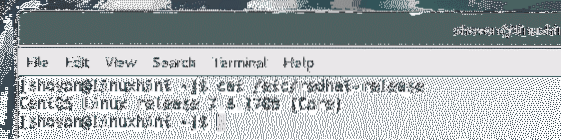
Jetzt müssen Sie das offizielle Repository von ZFS auf CentOS 7 mit dem folgenden Befehl hinzufügen:
Für CentOS 7.3
$ sudo yum installieren http://download.zfsonlinux.org/epel/zfs-release.el7_3.noarch.U/minFür CentOS 7.4
$ sudo yum installieren http://download.zfsonlinux.org/epel/zfs-release.el7_4.noarch.U/min
Drücken Sie jetzt 'y' und dann
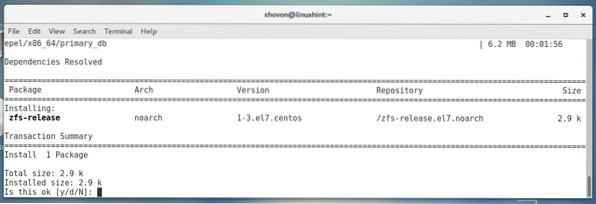
ZFS-Repository sollte hinzugefügt werden.
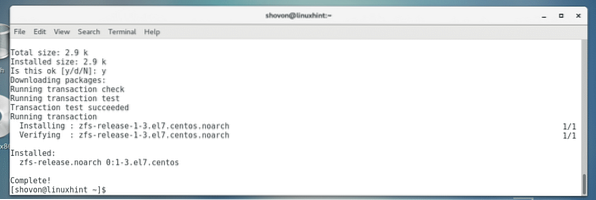
Es gibt zwei Möglichkeiten, das ZFS-Modul in den Kernel zu laden, DKMS und kABI. Der Unterschied zwischen diesen besteht darin, dass wenn Sie das DKMS-basierte ZFS-Modul installieren und dann aus irgendeinem Grund den Kernel Ihres Betriebssystems aktualisieren, das ZFS-Kernel-Modul erneut kompiliert werden muss. Sonst geht es nicht. Aber das kABI-basierte ZFS-Modul hat die Oberhand, da es keine Neukompilierung erfordert, wenn der Kernel des Betriebssystems aktualisiert wird.
In diesem Artikel werde ich das kABI-basierte ZFS-Kernelmodul installieren.
Wenn Sie das ZFS-Repository auf CentOS 7 installieren, ist das DKMS-basierte Repository standardmäßig aktiviert. Sie müssen also das DKMS-basierte Repository deaktivieren und das kABI-basierte Repository aktivieren.
Um das DKMS-basierte ZFS-Repository zu deaktivieren und das kABI-basierte ZFS-Repository zu aktivieren, öffnen Sie zuerst die yum-Konfigurationsdatei von ZFS mit einem Texteditor mit dem folgenden Befehl:
$ sudo nano /etc/yum.repos.d/zfs.repo
Sie sollten das folgende Fenster sehen, wie im Screenshot unten gezeigt:
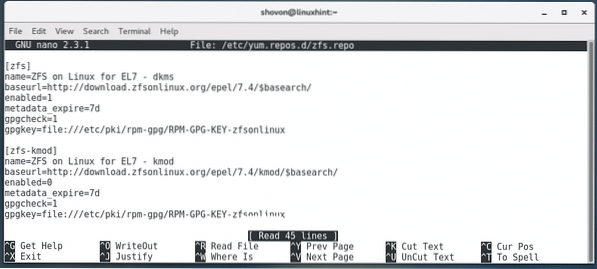
Ändern Sie zuerst den markierten Abschnitt des Screenshots von aktiviert=1 zu aktiviert=0 um das DKMS-basierte ZFS-Repository zu deaktivieren.
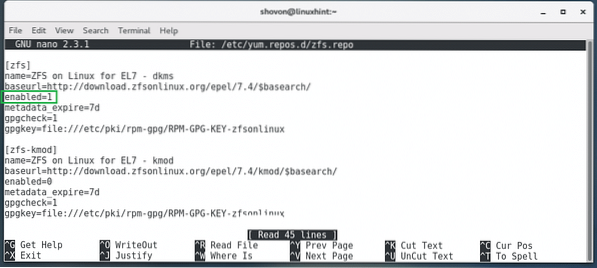
Ändern Sie nun den markierten Abschnitt des Screenshots von aktiviert=0 zu aktiviert=1 um das kABI-basierte ZFS-Repository zu aktivieren.
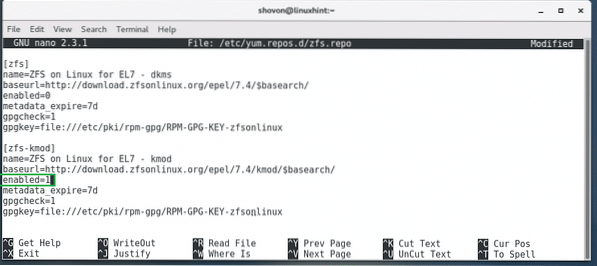
So sollte die endgültige Konfigurationsdatei aussehen.
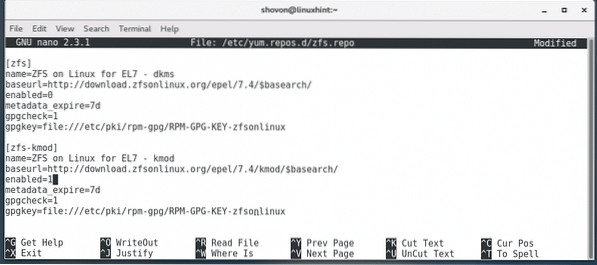
Jetzt können Sie das ZFS-Dateisystem auf Ihrem CentOS 7 mit dem folgenden Befehl installieren:
$ sudo yum install zfs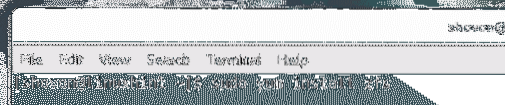
Drücken Sie jetzt 'y' und dann
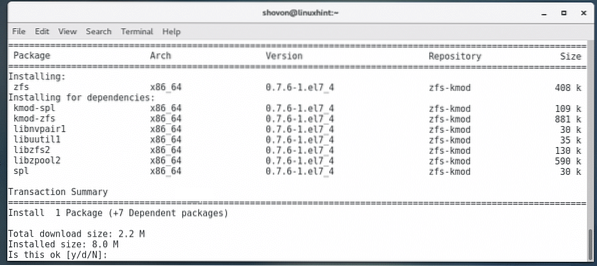
ZFS sollte installiert sein.
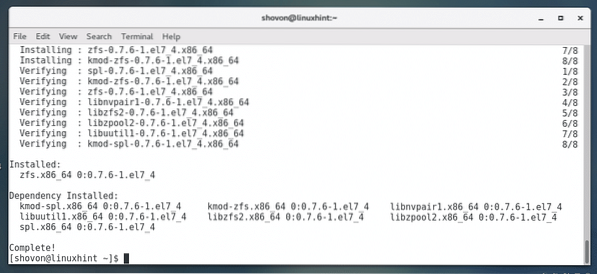
Starten Sie nun Ihren Computer mit dem folgenden Befehl neu:
$ sudo Neustart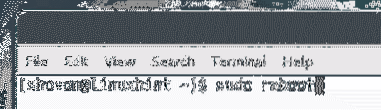
Führen Sie nach dem Start Ihres Computers den folgenden Befehl aus, um zu überprüfen, ob das ZFS-Kernelmodul geladen ist.
$ sudo lsmod | grep zfs
Möglicherweise sehen Sie keine Ausgabe. Wenn keine Ausgabe angezeigt wird, ist das ZFS-Kernelmodul nicht geladen. Führen Sie in diesem Fall den folgenden Befehl aus, um das ZFS-Kernelmodul manuell zu laden.
$ sudo modprobe zfs
Wenn du jetzt rennst lsmod Befehl erneut, sollten Sie sehen, dass das ZFS-Kernelmodul geladen ist, wie im Screenshot unten gezeigt.
$ sudo lsmod | grep zfs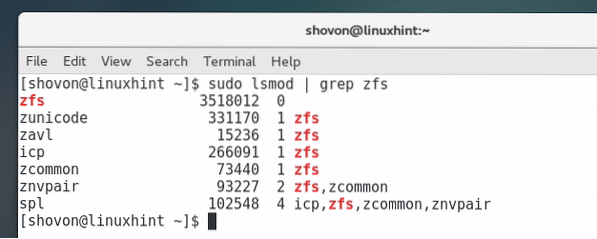
Grundkonfiguration von ZFS
Jetzt benötigen Sie ein freies Laufwerk oder eine freie Partition, um ZFS zu konfigurieren. Ich verwende VMware. Also habe ich dem CentOS 7 . zwei SCSI-Festplatten hinzugefügt.
Sie können mit dem folgenden Befehl überprüfen, welche Festplatten Sie haben:
$ sudo lsblk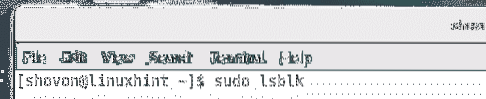
Wie Sie auf dem Screenshot unten sehen können, habe ich sdb und sdc Festplatten verfügbar und jede von ihnen hat eine Größe von 20 GB.
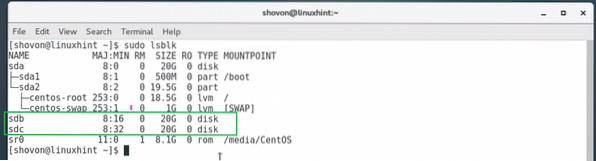
Jetzt müssen Sie einen ZFS-Pool erstellen. Sie können Ihren ZFS-Pool beliebig benennen. Ein neues Verzeichnis mit demselben Namen wie Ihr ZFS-Pool wird im ROOT(/)-Verzeichnis erstellt created. Sie geben auch Ihre Speichergeräte oder Festplattenlaufwerke an, wenn Sie einen ZFS-Pool erstellen.
Führen Sie den folgenden Befehl aus, um zu verwenden sdb und sdc Festplatten und erstellen Sie einen Datei-ZFS-Pool Dateien.
$ sudo zpool Dateien erstellen /dev/sdb /dev/sdc
Sie können den folgenden Befehl ausführen, um alle verfügbaren ZFS-Pools Ihres Systems aufzulisten:
$ sudo zpool-Liste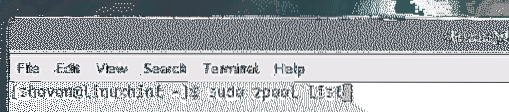
Wie Sie sehen können, ist die Dateien ZFS-Pool ist aufgeführt und hat 39.7 GB freier Speicherplatz.

Führen Sie den folgenden Befehl aus, um alle Systemmountpunkte anzuzeigen:
$ df -hWie Sie aus dem Screenshot unten sehen können, ist der Datei-ZFS-Pool auf dem eingehängt /Dateien Verzeichnis.
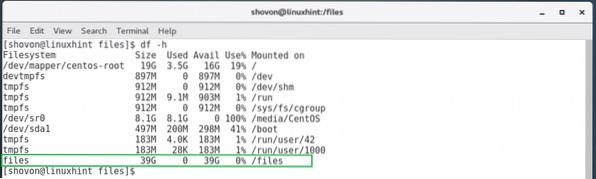
Jetzt können Sie zum navigieren /Dateien Verzeichnis mit folgendem Befehl:
$ cd /Dateien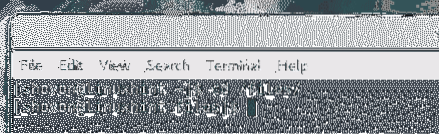
Standardmäßig ist ein ZFS-Pool nur von der Wurzel Benutzer. Wenn Sie als normaler Benutzer in den ZFS-Pool schreiben möchten, müssen Sie die Berechtigung des ZFS-Pools ändern.
Sie können den folgenden Befehl ausführen, um die Berechtigung Ihres ZFS-Pools zu ändern:
$ sudo chown -Rfv shovon:shovon /files
Hinweis: Hier shovon ist mein Benutzername. Ihr Benutzername sollte anders sein. Das Format des Befehls ist:
$ sudo chown -Rfv USERNAME:GROUPNAME /POOL_NAMEDas /Dateien Verzeichnis gehört jetzt dem Benutzer und der Gruppe shovon.
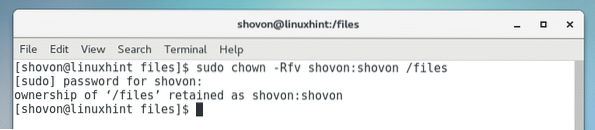
Jetzt können Sie Dateien und Verzeichnisse erstellen, entfernen, bearbeiten in /Dateien.
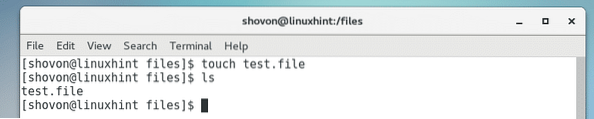
So installieren und konfigurieren Sie das ZFS-Dateisystem auf CentOS 7. Danke, dass du diesen Artikel gelesen hast.
 Phenquestions
Phenquestions


